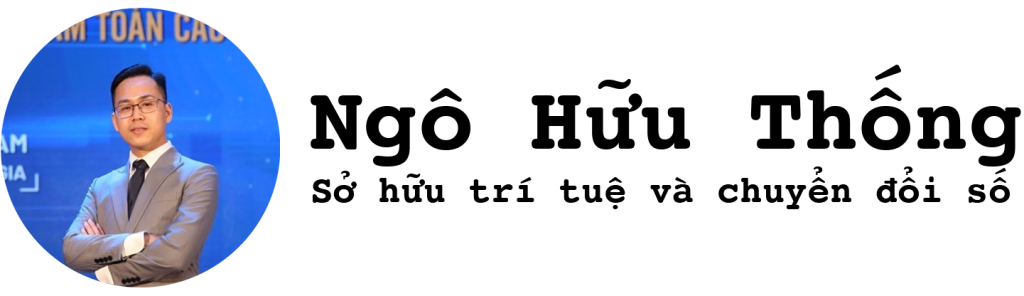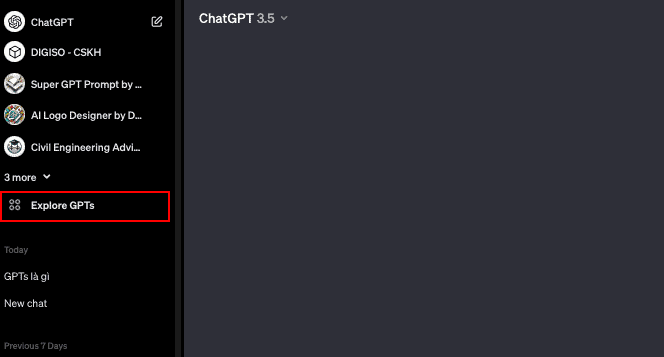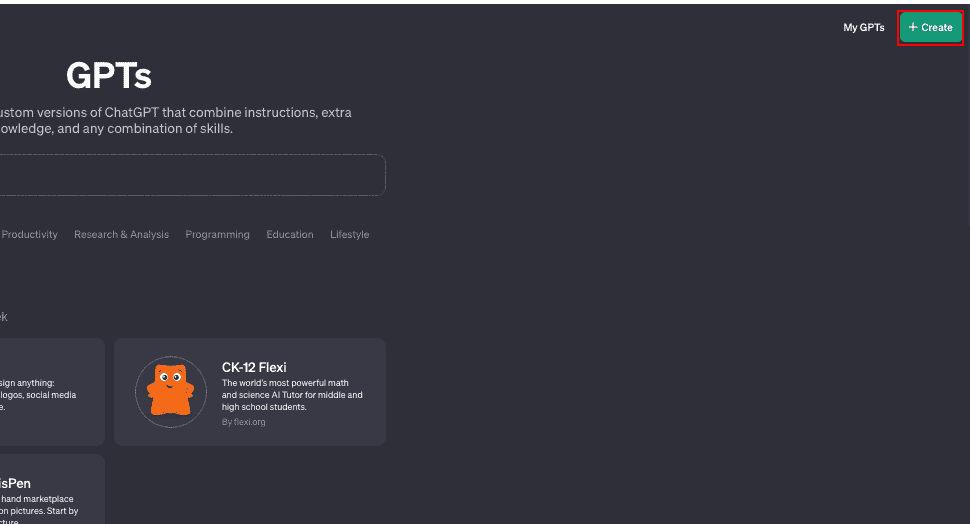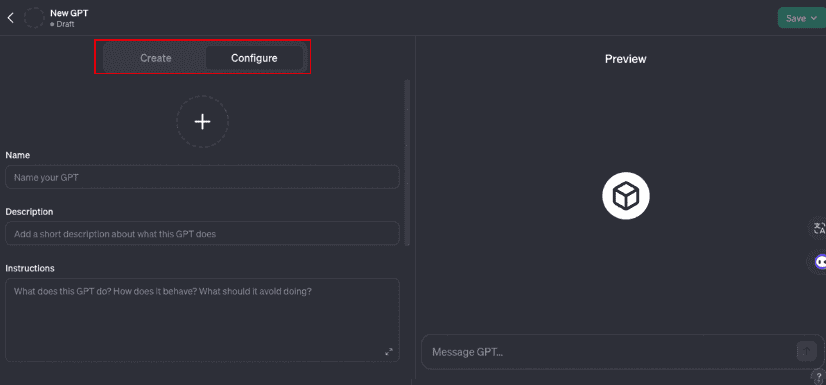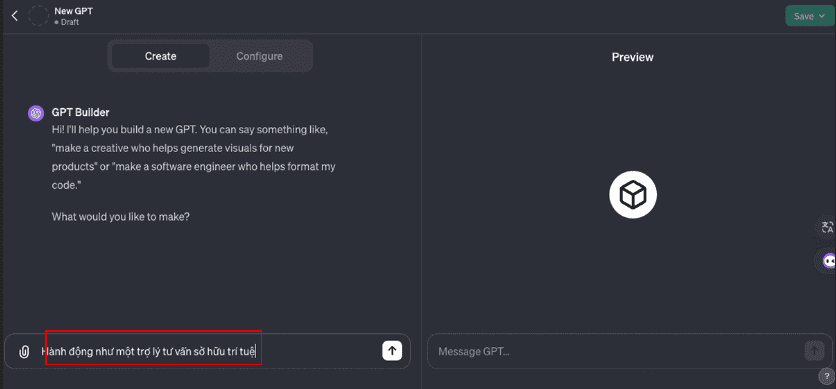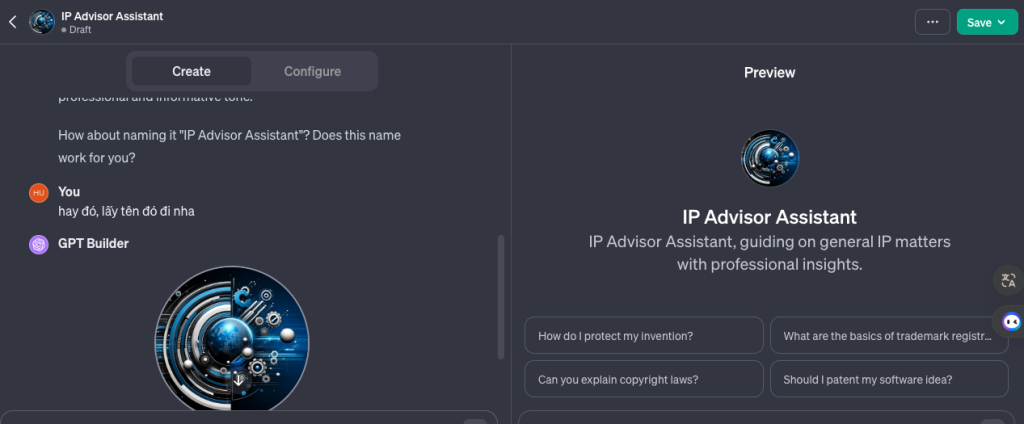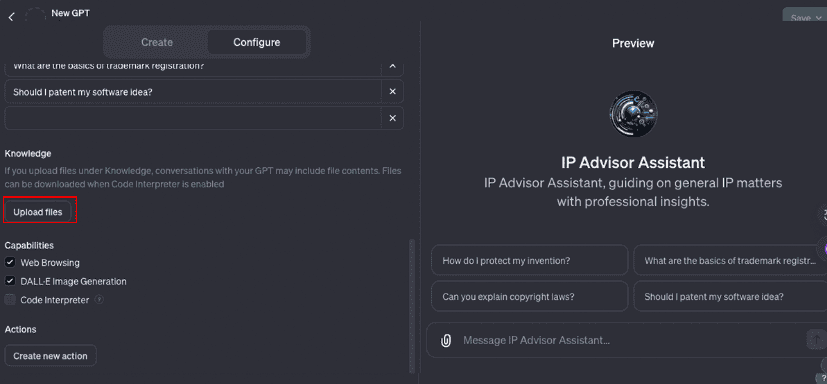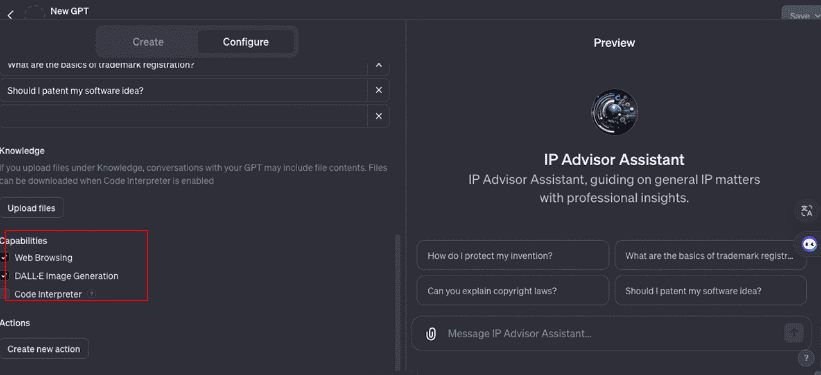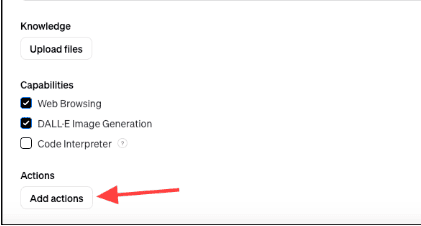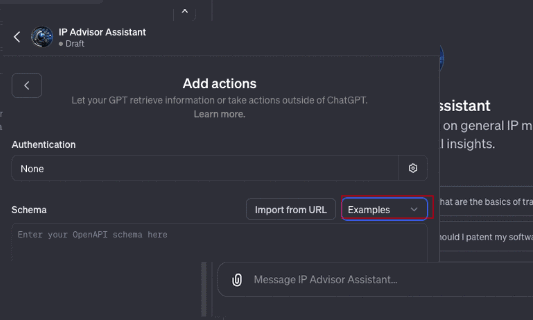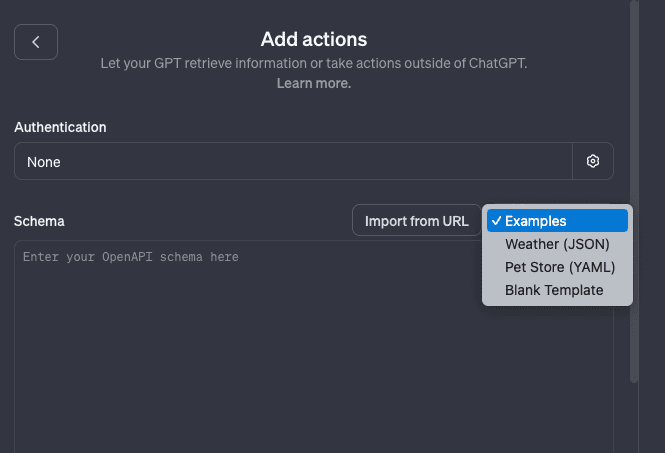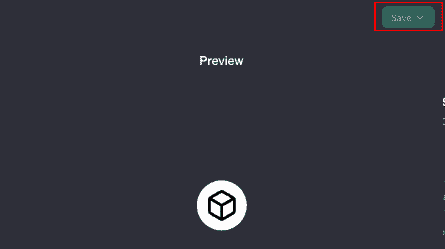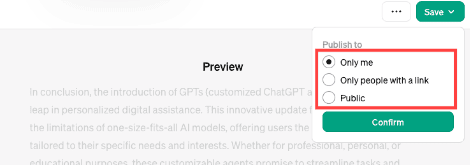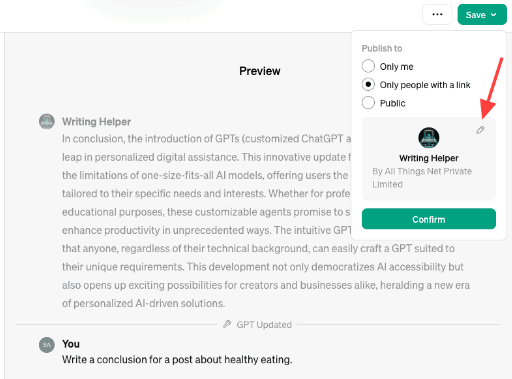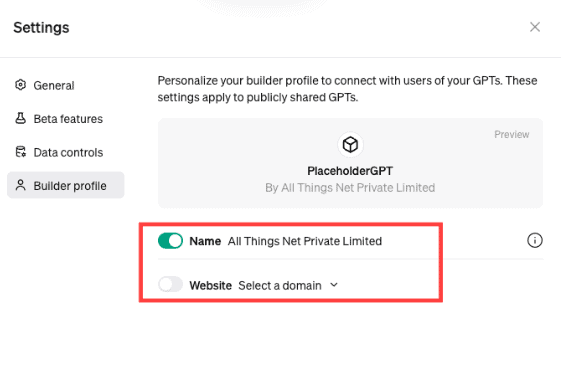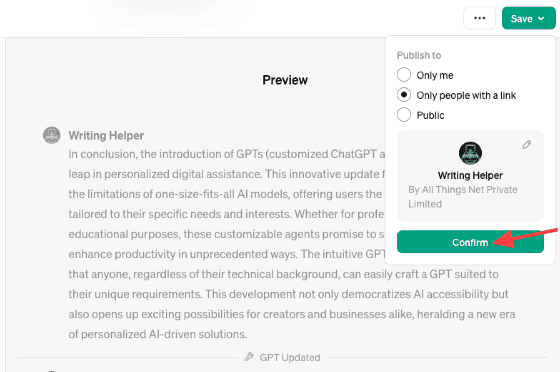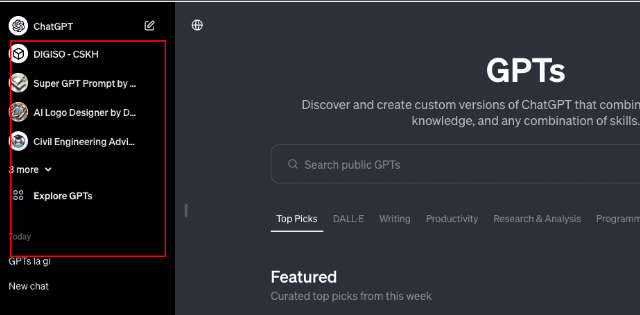Không còn nghi ngờ gì nữa, ChatGPT đã gây bão trên toàn thế giới kể từ khi nó được ra mắt vào năm ngoái. Nhưng kể từ khi ra mắt, có một điều mà hầu hết người dùng không hài lòng, đó là nó không có khả năng tùy chỉnh theo nhu cầu của bạn, nếu có thì nó cũng sẽ quên ngay các tuỳ chỉnh nếu bạn tắt máy. Nhưng đó đã là quá khứ. Mới đây, OpenAI đã giới thiệu GPTs trong ChatGPT – một công cụ cho phép bạn tuỳ chỉnh ChatGPT và lưu nó lại vĩnh viễn.
GPTs là gì?
GPTs là phiên bản tùy chỉnh của ChatGPT tiêu chuẩn, có thể được điều chỉnh theo các tác vụ, sở thích hoặc kịch bản sử dụng cụ thể, cho dù ở nơi làm việc, ở nhà hay cho các sở thích hoặc sở thích cá nhân. Chúng có thể hỗ trợ bạn trong các nhiệm vụ khác nhau, chẳng hạn như học các kỹ năng mới, giảng dạy, thiết kế hoặc thậm chí xử lý các truy vấn dựa trên kiến thức chuyên ngành. Lưu ý: GPTs hiện chỉ khả dụng cho người dùng ChatGPT Plus và ChatGPT Enterprise.
Người dùng có thể tạo GPTs của riêng họ một cách dễ dàng, vì không cần biết lập trình. Bạn cũng có thể cung cấp cho GPTs kiến thức bổ sung bằng cách tải lên bất kỳ tài liệu nào. GPTs cũng có thể có các khả năng như duyệt web, tạo hình ảnh với DALL-E và trình thông dịch code.
Người dùng biết lập trình một chút có thể tăng cường hơn nữa khả năngi của GPTs bằng cách kết nối GPTs với dữ liệu hoặc dịch vụ bên ngoài thông qua API.
Bạn cũng có thể chia sẻ GPTs của mình với người khác; OpenAI đã ra mắt một cửa hàng GPTs nơi những người dùng khác có thể tìm thấy GPTs của bạn. OpenAI cũng có kế hoạch trả tiền cho người sáng tạo (chi tiết cụ thể chưa được biết tại thời điểm này) dựa trên số lượng GPTs của họ được sử dụng. Các công ty cũng có thể tạo GPTs để phân phối nội bộ.
Làm thế nào để tạo một GPTs?
Để tạo GPTs của riêng bạn, hãy làm theo các bước sau.
- Truy cập chatgpt.com/create.
- Hoặc, nếu bạn đã sử dụng ChatGPT, bạn có thể nhấp vào nút ‘Explore GPTs’ từ thanh bên trái.

- Sau đó, nhấp vào ‘Create’ bên góc trên bên phải.

- Dù bằng cách nào, trình tạo ChatGPT sẽ mở. Ngăn bên trái dành cho xây dựng và ngăn bên phải hiển thị cho bạn bản xem trước của GPT tùy chỉnh khi bạn đang xây dựng nó. Bạn có thể dùng thử trước khi xuất bản. Trong ngăn bên trái, bạn sẽ thấy hai tab – Create và Configure.

- Trong tab ‘Create’, bạn có thể trò chuyện với trình tạo GPTs để cho nó biết bạn muốn tạo gì bằng ngôn ngữ gì và nó sẽ bắt đầu định cấu hình GPTs tùy chỉnh bằng các cuộc hội thoại của bạn. Bạn cũng có thể trực tiếp chuyển đến tab ‘Configure’ nếu bạn có ý tưởng cụ thể hơn về những gì bạn muốn tạo và bắt đầu tự viết ra các hướng dẫn hoặc nếu bạn muốn thêm hướng dẫn. Tuy nhiên, với người mới, bạn chỉ cần làm theo phương án 1 là được rồi.
- Để tạo GPTs, bạn bắt đầu với yêu cầu về những gì bạn muốn xây dựng. GPTs Builder sẽ bắt đầu xây dựng GPTs tùy chỉnh ngay lập tức. Điều hay ho là bạn không phải tự cung cấp nhiều thông tin. Trình tạo GPTs giúp bạn điều đó bằng cách đặt thêm câu hỏi về tầm nhìn bạn có đối với GPTs của mình, vì vậy ngay cả những người dùng không biết về cách GPTs sẽ hoạt động cũng có thể dễ dàng tạo một GPTs. Ngay cả với thông tin tối thiểu từ bạn, nó có thể định cấu hình hành vi của GPT
- Ví dụ: tôi muốn tạo GPTs cho mục đích sử dụng cá nhân có thể giúp tôi tư vấn các câu hỏi của khách hàng. Vì vậy, tôi sẽ nhập thông tin đầu vào:

- Ngay sau khi tôi nhập vào đó, GPTs buider sẽ suy nghĩ và bắt đầu xây dựng GPTs ban đầu. Sau đó, nó sẽ tự đặt tên cho GPTs và tạo ảnh hồ sơ cho nó. Bạn có thể giữ chúng nếu bạn thích chúng, hoặc bạn có thể yêu cầu nó tạo lại chúng. Bạn cũng có thể tự đặt tên cho GPTs.

- Sau đó, nó sẽ đặt thêm câu hỏi về hành vi của GPTs, như vai trò chính của nó là gì, nó nên tập trung vào điều gì, nó nên làm gì trong các tình huống không có đủ thông tin, nó nên làm gì khi gặp các nhiệm vụ ngoài vai trò chính của nó, giọng điệu của nó sẽ như thế nào, nó nên thể hiện tính cách của mình như thế nào, v.v.
- Đây chỉ là một số ví dụ và các câu hỏi mà GPT Builder hỏi bạn có thể khác nhau. Ngoài việc chỉ đơn giản là trả lời các câu hỏi, bạn cũng có thể cung cấp bất kỳ hướng dẫn nào mà bạn cho là phù hợp với nhu cầu của bạn. Đối với GPTs thông thường, nó không yêu cầu quá nhiều cấu hình hành vi. Nhưng nếu bạn đang tạo một GPTs chuyên nghiệp, bạn sẽ cần phải định cấu hình hành vi này. Tuy nhiên, bạn chỉ cần viết chúng một cách đơn giản. GPT Builder tự sửa đổi chúng theo cách phù hợp với GPTs. Sau một số lần qua lại, cấu hình ban đầu sẽ hoàn tất và bạn có thể kiểm tra GPTs trong ngăn bên phải.
- Bạn có thể xem toàn bộ cấu hình bằng cách chuyển sang tab ‘Configure’. Tab này trình bày thông tin theo cách chính thức hơn. Bạn có thể xem ảnh hồ sơ, tên của GPTs, mô tả, hướng dẫn và người bắt đầu cuộc trò chuyện. Bạn có thể chỉnh sửa tất cả thông tin này nếu muốn.

- Ngoài ra còn có các tùy chọn để thêm kiến thức, khả năng và hành động. Bạn có thể tải lên các tài liệu để bổ sung bất kỳ kiến thức nào cho GPTs

- Mặc dù GPT Builder sẽ tự động thêm bất kỳ khả năng nào mà nó cho là cần thiết cho GPTs của bạn, bạn cũng có thể tự chỉnh sửa chúng bằng cách chọn / bỏ chọn các tùy chọn thích hợp.

- Cuối cùng, bằng cách sử dụng tùy chọn ‘Create new action’, bạn có thể thêm API vào các dịch vụ bên ngoài để GPTs thực hiện các tác vụ bổ sung bằng cách cung cấp chi tiết về các điểm cuối, tham số và mô tả về cách mô hình nên sử dụng nó. Bạn cũng có thể nhập các hành động cho GPTs từ Lược đồ OpenAI.

- Bạn có thể nhấp vào ‘Examples’ và chọn một ví dụ từ menu thả xuống

- Ví dụ bao gồm ‘Nhận dữ liệu thời tiết – Get weather data’, ‘OpenAI Profile’ và ‘Untitled’ (là một ví dụ trống) để bạn có thể xem cách thêm hành động vào GPTs của mình.

- Khi GPT của bạn ban đầu hoàn tất, hãy kiểm tra nó trong ngăn bên phải. Nếu bạn thấy rằng nó cần tinh chỉnh thêm, bạn có thể trò chuyện với GPT Builder hơn nữa để sửa đổi nó hoặc chuyển đến tab ‘Configure’ và tự thực hiện một số sửa đổi.
- Sau đó, nhấp vào nút ‘Lưu’ ở góc trên cùng bên phải.

- Chọn cách mà bạn muốn xuất bản GPTs; bạn sẽ có ba tùy chọn: “Chỉ mình tôi”, “Chỉ những người có link” và “Công khai”.

- Khi chia sẻ GPTs với người khác, bạn có thể thấy rằng nó sẽ thể hiện với tên GPTs và tên của bạn. Nhấp vào biểu tượng “Chỉnh sửa” để thực hiện thay đổi đối với hồ sơ nhà phát triển của bạn.

- Sau đó, bạn có thể chọn không chia sẻ tên của mình (mặc dù bạn không thể chỉnh sửa nó) hoặc cũng có thể chia sẻ trang web (nhưng trước tiên bạn cần xác minh tên miền của mình với OpenAI để có thể hiển thị nó).

- Cuối cùng, nhấp vào nút ‘Xác nhận’ và GPTs của bạn sẽ được xuất bản.

- Khi bạn đã lưu GPTs, bạn có thể truy cập nó từ menu bên trái trên chat.openai.com.

Bạn cũng có thể chỉnh sửa lại bất kỳ lúc nào bằng cách chuyển đến tab ‘Explore GPTs’ và nhấp vào ‘Edit’ ở bên phải GPT của bạn.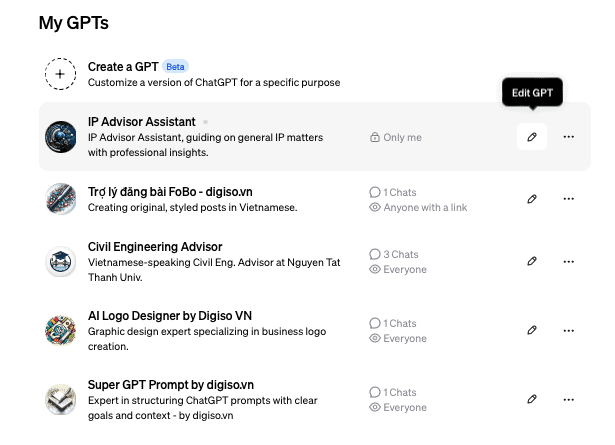
Với hướng như trên, bạn chỉ cần trò chuyện với GPT Builder (đó là toàn bộ triết lý đằng sau ChatGPT), bất kỳ ai cũng có thể tạo các Chatbot GPTs phù hợp với nhu cầu của họ và chia sẻ chúng với những người khác.